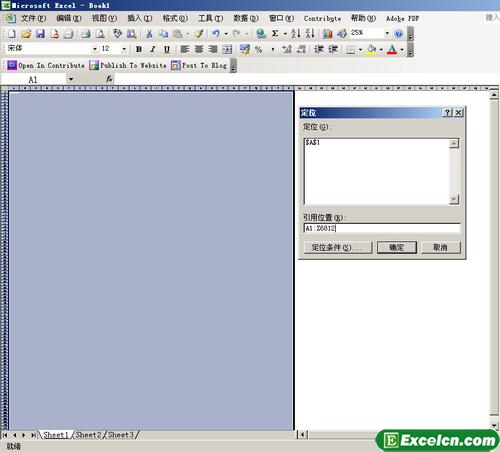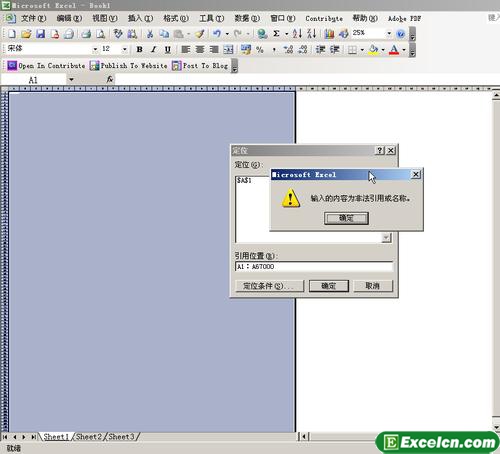使用excel中的快速定位功能
2015年03月02日 09:18 发布来源:Excel学习网
使用excel中我们需要选怎特定区域然后进行操作是经常的事情,但是对于大一点的excel工作表选取区域不是那么好完成的,这时候我们就要使用excel中的快速定位功能了,excel定位功能可以方便快捷的选取到我们想要操作的单元格。
1、我们首先调用出来excel定位功能的对话框,我们可以按【Ctrl+G】excel快捷键或者我们可以按【F5】快捷键,这时候就会弹出一个定位对话框了。
图1
2、我们在弹出的定位对话框中引用位置栏中输入想要选取的区域就可以了,比如我们需要定位选取A1至Z6812内的单元格,我们就可以输入A1:Z6812,然后确认,这个区域就可以选中了。
图2
以上就是我们要说的使用excel中的快速定位功能方法,但是我们需要注意的是一个excel工作表中只有65536行,所以我们在选取定位区域的时候,单元格数字是不可以超过这个上限的,否则excel会报错的。
原创文章如转载请注明:转载自Excel学习网 [ http://www.excelxx.com/]
需要保留本文链接地址:http://www.excelxx.com/xuexixinde/1407.html
需要保留本文链接地址:http://www.excelxx.com/xuexixinde/1407.html
上一篇:隐藏和显示excel工作表的方法
下一篇:excel无法打开的原因
相关教程:
经典Excel学习视频及教程推荐:
Excel优秀工具推荐:
小工具推荐: